Cách an toàn nhất để chuyển đổi tệp WAV sang M4A trực tuyến mà bạn có thể sử dụng miễn phí!
Có lẽ nếu bạn được chọn giữa WAV và M4A, bạn sẽ chọn định dạng M4A do sự tiện lợi của nó. Mặc dù chất lượng của WAV là chất lượng định dạng âm thanh cao nhất cho âm thanh và khả năng giữ tất cả các tệp từ bản ghi đầu tiên, M4A vẫn vượt lên trên sự lựa chọn của nhiều người dùng vì nó nén tệp ở kích thước nhỏ hơn và nhiều hơn tương thích với các thiết bị khác.
Ngay bây giờ có thể bạn quan tâm đến cách chuyển đổi WAV sang M4A để làm cho các tệp âm thanh của bạn được chuyển đổi trên thiết bị khác hoặc chỉ sử dụng kích thước nhỏ hơn trong bộ nhớ của bạn. Trong bài đăng này, chúng tôi sẽ giải quyết những nội dung được đề xuất nhiều nhất Công cụ chuyển đổi WAV sang M4A trực tuyến.
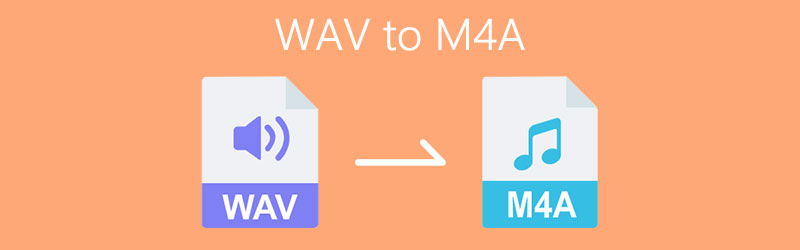
NỘI DUNG TRANG
Phần 1. Làm thế nào để chuyển đổi WAV sang M4A trực tuyến
Nếu bạn muốn chuyển đổi tệp WAV của mình thành M4A nhưng bạn không có đủ bộ nhớ để tải xuống một trình chuyển đổi khác, hãy yên tâm vì chúng tôi đã cung cấp giải pháp cho mối quan tâm của bạn! Chúng tôi đã tập hợp các trình chuyển đổi trực tuyến này mà bạn có thể sử dụng bằng cách tìm kiếm chúng trên trình duyệt của mình. Bạn không cần phải dành hàng giờ duyệt web chỉ để tìm những cách này về cách chuyển đổi WAV sang M4A trực tuyến, tất cả những gì bạn phải làm là cuộn xuống và xem các công cụ bên dưới.
1. Vidmore Free Online Video Converter
Nếu bạn đang tìm kiếm công cụ chuyển đổi tốt nhất mà bạn có thể sử dụng trực tuyến, hãy cân nhắc sử dụng Vidmore Free Online Video Converter. Cũng giống như những gì được chỉ ra trên tên sản phẩm của nó, chương trình này cho phép bạn chuyển đổi các tệp WAV sang M4A và các định dạng âm thanh khác trên trang chính. Với sự trợ giúp của công cụ chuyển đổi trực tuyến này, bạn có thể chuyển đổi các tệp của mình nhiều lần tùy thích! Cho rằng bạn có kích thước tệp lớn, bạn sẽ không phải đợi cả đời trước khi nó được chuyển đổi vì bạn sẽ chỉ mất một vài phút để chuyển đổi thành công tệp của mình. Vì vậy, làm thế nào để sử dụng chương trình tuyệt vời này? Đây là một hướng dẫn đơn giản dưới đây.
Bước 1: Để bắt đầu, hãy truy cập trình duyệt của bạn và tìm kiếm Vidmore Free Online Video Converter trang. Nhấn vào Thêm các tập tin để chuyển đổi và sẽ có một nguyên văn sẽ bật lên. Sau đó đánh dấu vào nút Tải xuống để tải xuống trình khởi chạy của công cụ trực tuyến và sau đó, cài đặt nó.
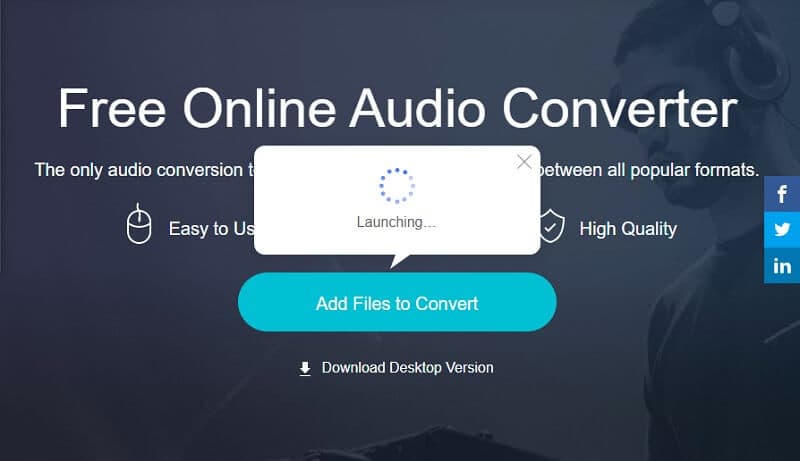
Bước 2: Sau khi bạn cài đặt thành công trình chuyển đổi trực tuyến, nó sẽ mở thư mục chứa các tệp bạn có trên thiết bị của mình. Và sau đó chọn tệp WAV của bạn và tải nó lên.
Bước 3: Khi bạn đã tải lên tệp WAV của mình, hãy chọn M4A định dạng trên các tùy chọn được hiển thị bên dưới và nhấp vào Đổi để bắt đầu quy trình chuyển đổi.
Bước 4: Sau khi bạn nhấp vào Đổi , nó sẽ hiển thị một thư mục khác để bạn chọn vị trí của tệp, chỉ cần đánh dấu vào Chọn thư mục và nó sẽ tự động chuyển đổi.
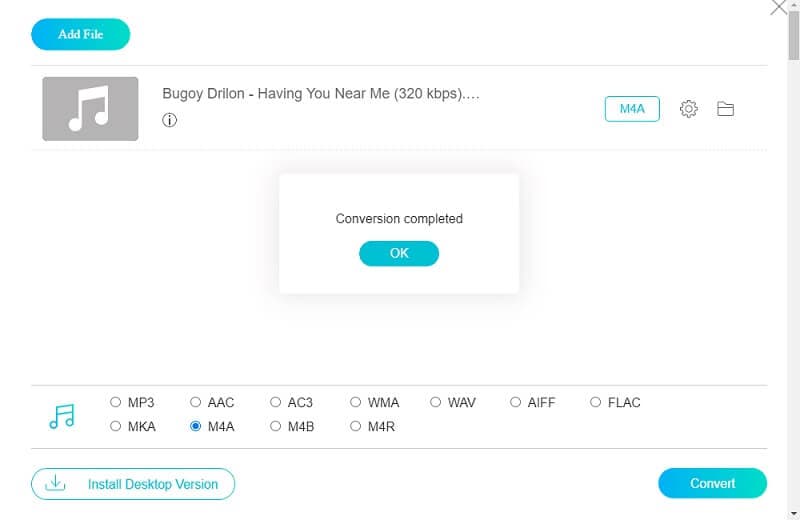
2. Zamzar
Thứ hai trong danh sách các công cụ được khuyến nghị nhất để chuyển đổi tệp của bạn sang định dạng khác trực tuyến là Zamzar. Ứng dụng dựa trên web này nhằm chuyển đổi định dạng tệp âm thanh và tệp video mà không cần tải lên bất kỳ phần mềm đơn lẻ nào. Thông qua Zamzar, bạn có thể chuyển đổi tệp có kích thước tối đa là 50MB. Do đó, làm thế nào để chuyển đổi định dạng WAV sang M4A bằng công cụ trực tuyến này? Hãy xem hướng dẫn đơn giản dưới đây.
Bước 1: Trên trình duyệt của bạn, hãy tìm kiếm Chuyển đổi tệp trực tuyến Zamzar. Sau khi nó hướng bạn đến trang, hãy nhấp vào Thêm các tập tin.
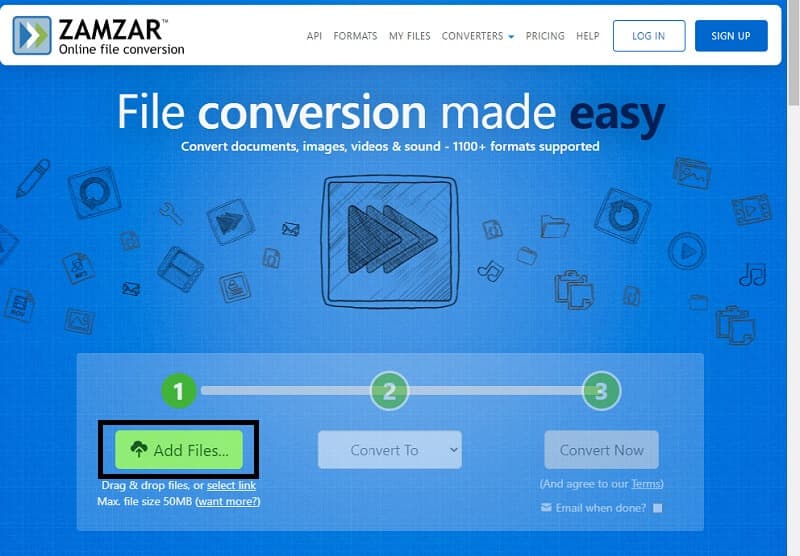
Bước 2: Sau khi bạn thêm tệp mà bạn muốn chuyển đổi, nó sẽ tự động chuyển sang bước thứ hai, chỉ cần nhấp vào Chuyển đổi sang và nó sẽ hiển thị cho bạn định dạng có sẵn theo tệp bạn đã tải lên.
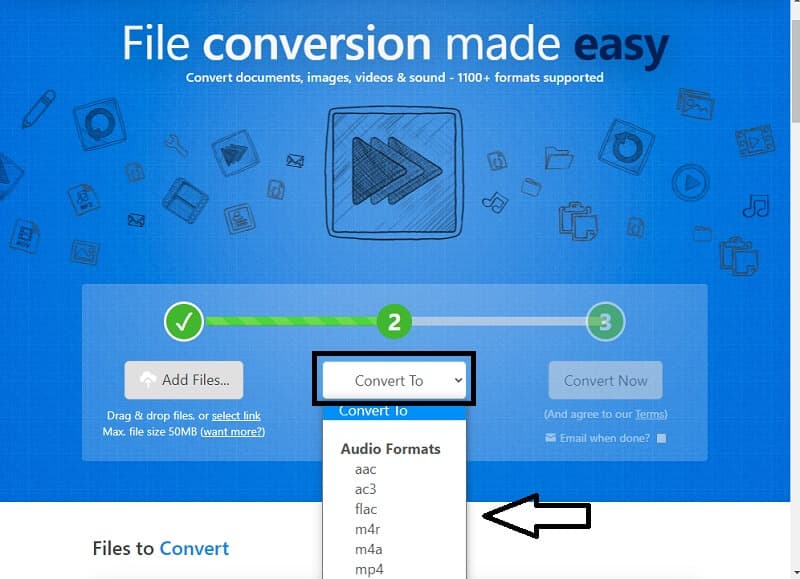
Bước 3: Khi bạn đã chọn thành công một định dạng âm thanh, nó sẽ dẫn bạn đến quy trình cuối cùng và nhấp vào Chuyển đổi ngay và đợi nó được chuyển đổi.
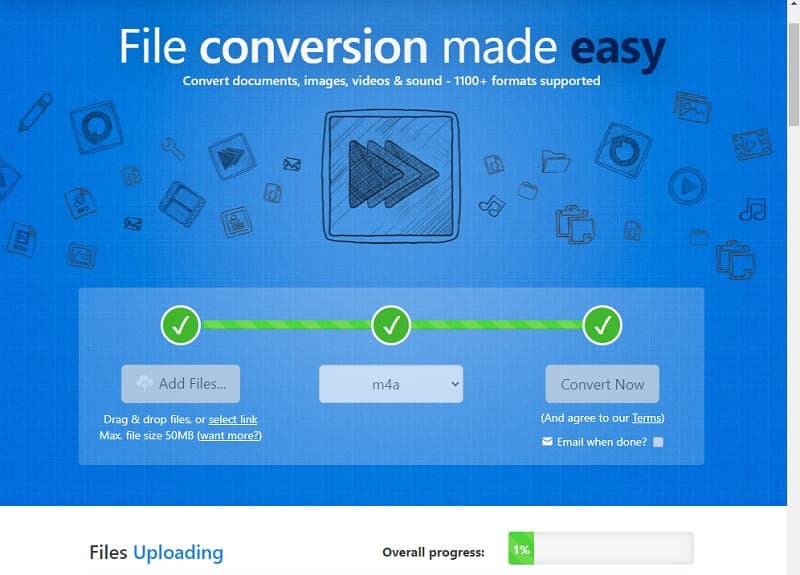
Phần 2. Cách chuyển đổi WAV sang M4A bằng phần mềm
Hiện nay, có rất nhiều trình chuyển đổi tệp được thực hiện, tuy nhiên hầu hết chúng đều cần một số kỹ năng chuyên nghiệp để điều hướng đầy đủ các công cụ. Và chúng tôi cảm nhận được bạn! Đó là lý do tại sao chúng tôi tập hợp các công cụ tiện lợi nhất sẽ giúp bạn giảm tải. Không cần phải xem hướng dẫn, cũng như không có kỹ năng chuyên nghiệp vì bạn có thể điều hướng nó mà không gặp bất kỳ rắc rối nào. Nếu không có thêm bất cứ điều gì, đây là danh sách các phần mềm để chuyển đổi các tệp của bạn một cách dễ dàng.
1. Vidmore Video Converter
Nếu bạn muốn chuyển đổi WAV sang M4A miễn phí, hãy cân nhắc sử dụng Vidmore Video Converter bởi vì bạn có thể tải xuống chương trình đa năng này mà không tốn một xu nào. Bạn có thể chuyển đổi các định dạng tệp khác nhau chỉ bằng một cú nhấp chuột! Thêm vào đó, nó là một quá trình chuyển đổi dễ dàng. Không cần phải xem xét kích thước tệp của bạn vì Vidmore vẫn có thể chuyển đổi nó sang định dạng bạn yêu cầu. Để cung cấp cho bạn ý tưởng về cách chuyển đổi tệp WAV sang M4A, hãy xem thông tin bên dưới.
Bước 1: Mua Bộ chuyển đổi âm thanh WAV sang M4A
Nhận ứng dụng miễn phí bằng cách nhấp vào nút tải xuống miễn phí bên dưới. Sau khi tải xuống, hãy cài đặt và khởi chạy nó trên máy tính của bạn.
Bước 2: Thêm tệp WAV
Khi ứng dụng đang chạy, hãy nhấp vào Thêm các tập tin hoặc là Thêm đăng nhập trên giao diện chính của công cụ, sau đó chọn tập tin mà bạn muốn chuyển đổi.
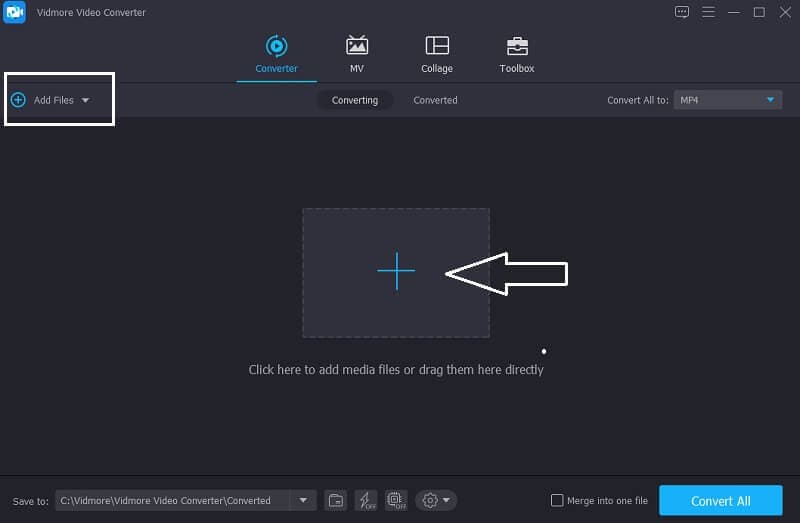
Bước 3: Chọn Định dạng M4A
Sau khi thêm tệp, hãy tiếp tục trong mũi tên thả xuống ở bên phải hình thu nhỏ của video và chuyển đến phần Âm thanh. Lựa chọn M4A từ các tùy chọn.
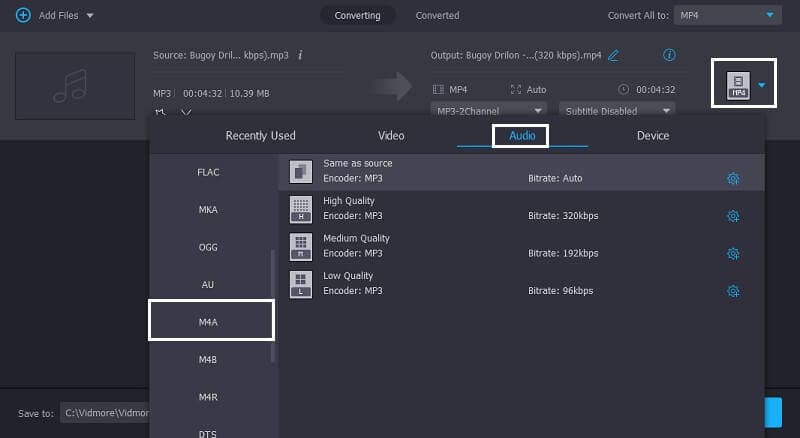
Bước 4: Lưu âm thanh đã chuyển đổi
Khi bạn đã chọn định dạng M4A trên tệp của mình, hãy nhấp vào Chuyển đổi tất cả để chuyển đổi thành công tệp âm thanh.
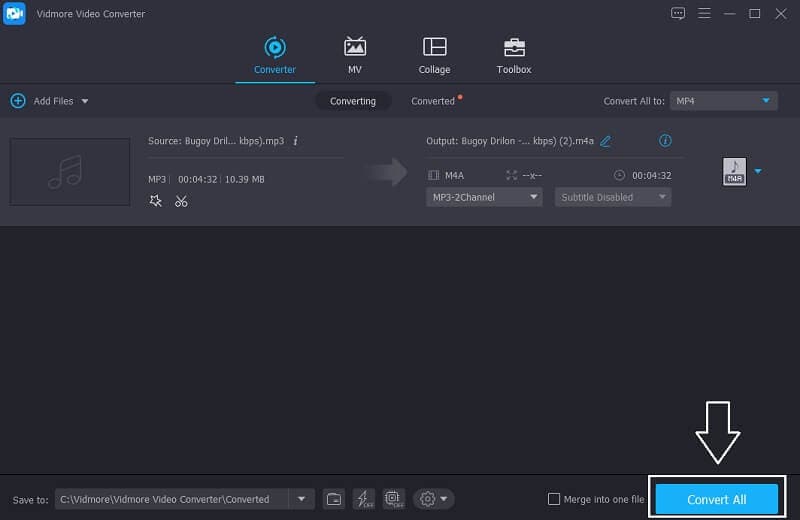
2. iTunes
Nếu bạn có tệp WAV mà bạn muốn chuyển đổi trên máy Mac, iTunes cũng là một lựa chọn phù hợp. Bạn không cần phải suy nghĩ xem nó có tương thích với thiết bị của mình hay không vì công cụ này cũng có thể dễ dàng chuyển đổi các tệp âm thanh của bạn chỉ trong một phút. Tại thông tin hướng dẫn dưới đây, chúng tôi sẽ chỉ cho bạn cách chuyển đổi WAV sang M4A trên iTunes.
Bước 1: Để bắt đầu chuyển đổi trên iTunes, hãy nhấp vào Sở thích Lựa chọn. Một khi Sở thích phần được mở, có các tùy chọn sẽ bật lên, nhấp vào Chung cửa sổ.
Bước 2: Sau khi bạn nhấp vào Chung tab, cũng đánh dấu vào Nhập cài đặt và trên menu có tên Nhập bằng cách sử dụng, chọn định dạng mà bạn muốn chuyển đổi tệp của mình.
Bước 3: Sau đó, đi đến Tập tin sau đó nhấp vào Đổi và nó sẽ cung cấp cho bạn một phiên bản của tệp mong muốn của bạn. Và đó là tất cả!
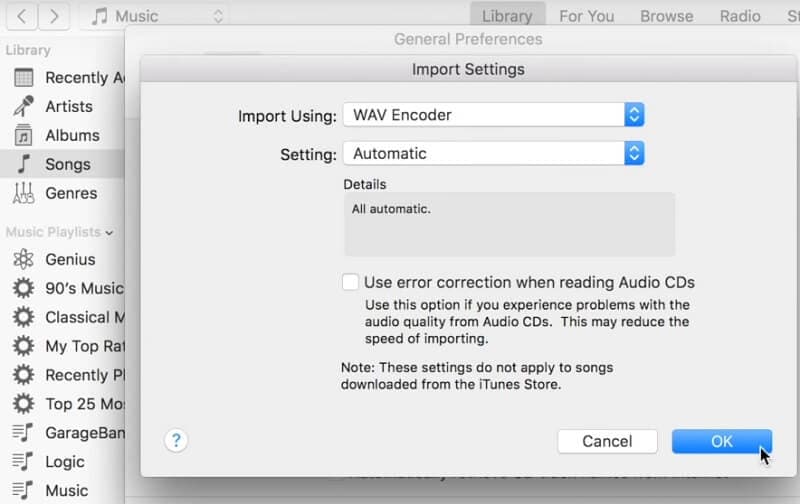
3. Audacity
Như chúng ta đã biết, Audacity là một trong những ứng dụng ghi âm và chỉnh sửa nổi tiếng cũng đang được nhiều người sử dụng. Nhưng ngoài những tính năng này, nó còn có một tính năng khác đang được người dùng muốn nén các tệp âm thanh của họ cần, đó là tính năng chuyển đổi tệp âm thanh của nó. Trong thông tin hướng dẫn dưới đây, chúng tôi sẽ chỉ cho bạn cách chuyển đổi WAV sang M4A trong Audacity. Hãy xem các bước đơn giản về cách thực hiện.
Bước 1: Khởi chạy ứng dụng trên hệ thống của bạn. Sau đó, nhấp vào Tập tin và trên menu phụ sẽ xuất hiện bên dưới, hãy nhấp vào Mở và thêm tệp mà bạn yêu cầu chuyển đổi trên hệ thống của bạn.
Bước 2: Sau đó, chọn lại Tập tin menu và nhấp vào Xuất khẩu, sau đó chọn định dạng bạn muốn.
Bước 3: Sau khi bạn đã chuyển đổi tệp âm thanh, hãy nhấp vào Tiết kiệm để bắt đầu chuyển đổi sang định dạng mong muốn của bạn.
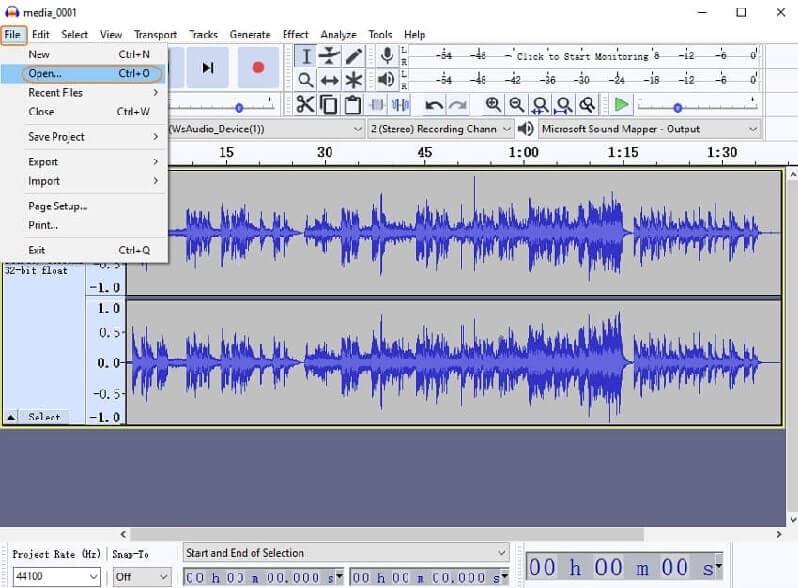
Phần 3. Câu hỏi thường gặp về Cách chuyển đổi WAV sang M4A
Làm cách nào để chuyển đổi tệp trong một công cụ trực tuyến mà không có giới hạn về kích thước?
Đó là một câu hỏi thú vị vì rất nhiều công cụ trực tuyến có những hạn chế, nhưng Vidmore Free Online Video Converter là một khác vì nó chuyển đổi không có giới hạn.
Công cụ nào chuyển đổi nhanh hơn?
Chúng tôi khuyên bạn nên sử dụng Vidmore Video Converter vì nó chuyển đổi các tệp của bạn chỉ trong giây lát.
Cái nào tốt hơn, WAV hay M4A?
Nếu chúng ta xem xét chất lượng, WAV tốt hơn nhưng nếu chúng ta xem xét không gian, tốt hơn nên sử dụng định dạng M4A.
Phần kết luận
Thông qua những thông tin trên, bạn sẽ không còn khó khăn khi phải nghĩ cách nén tệp của mình nữa vì chúng tôi đã đưa ra những công cụ được đề xuất nhiều nhất về cách chuyển đổi WAV sang M4A. Không cần phải chi tiền chỉ để mua một ứng dụng vì bạn có thể sử dụng công cụ trực tuyến và các chương trình miễn phí mà chúng tôi đã cung cấp ở trên. Bạn còn chờ gì nữa? Bắt đầu chuyển đổi các tệp yêu thích nhất của bạn!
WAV & M4A
-
Chuyển đổi WAV
-
Chuyển đổi M4A
-
Chỉnh sửa M4A


